google ADS
※平成23年1月15日よりEDASnetのシステムが変更となりましたので、この記事は該当しません。
以前に参考された方は設定をもとに戻していただきますようよろしくお願いいたします。
パソコンを入れ替えて、荏原のEDASnet(図面などをWEB上で提供していただけるサービス)が見られなくなってしまった方への記事です。
パソコンをリプレースした際にそろそろWindows XPから7に乗り換える方も増えてきているかと思います。私もつい先日4年越しで使用していたPCをリプレースさせていただきました。そんな中で荏原テクノサーブの業者向け図面提供サービスEDASnetが閲覧できなくなってしまい、大変困ったので、そんな皆様のお役にたてるよう記事にしておきます。
本来的にはシステム利用環境にはwindowsはXPまで、ブラウザはIE4.0以降ということなのでその環境で使用すれば問題ないと思います。
※本記事はWindows7+Firefox3.6を使用した場合のものです。IE(インターネットエクスプローラー)での方法は不明です。
※本記事はメーカーと一切関係なく、非公式な見解であり、暗号化通信の脆弱性にかかわる方法ですので、自己責任で行ってください。当方では質問は受け付けません。メーカーに本記事についての問い合わせはしないでください。トラブルの責任は負いかねます。
エバラ EDASnetが見られなくなったのは暗号化が弱いから?
まず、閲覧できない原因ですが、ログオン時にSSL通信で、ログイン名、IDを送信するのですがその暗号化がSSL3.0、RC4 40bit(ビット)が使用されています。
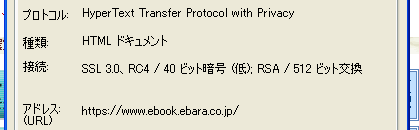
この40bit暗号というのが今では脆弱であるということで通信できなくなっています。
そこで40bit暗号が使用できるように設定の変更が必要です。
EDASnetを見られるように設定変更する方法
- Firefoxのロケーションバー に about:config と入力し、EnterReturn キーを押します。
- about:config の “動作保証対象外になります!” という警告ページが表示されます。細心の注意を払って使用する をクリックし、 about:config ページを開いてください。
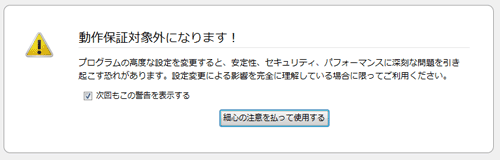
- フィルタ: 欄に ssl と入力します。
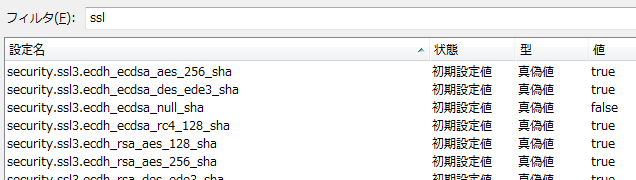
- 設定に「ssl」を含む、以下のような設定の一覧が表示されます。その中の
security.ssl3.rsa_rc4_40_md5 初期設定値 真偽値 false
の行をダブルクリックして falseをtrueに変更します。

- 変更を正しく反映させるため、Firefox を終了して再起動してください。
これで通信ができるようになりました。
ログインするときに警告が出ますが、これは毎回警告がでるようにしておくと安心です。
EDASnetの暗号が将来強化された場合は、この設定を戻しておくことを忘れずに。
追記 2010/10/6
図面の表示をする場合、別ウインドウが開くのですが、このための設定変更が下記のように必要です。
firefoxの画面の ツール<オプション を選択します
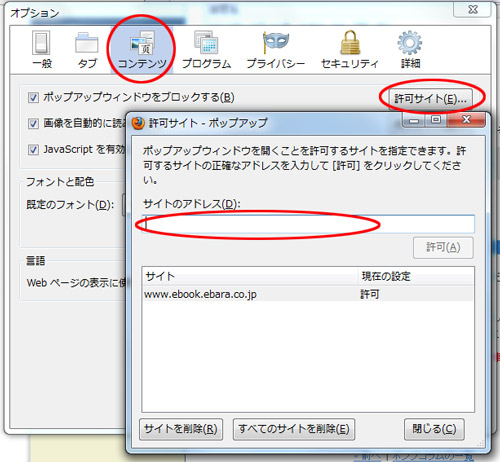
開いたオプションウインドウ内のコンテンツをクリック、サイトのアドレスに
www.ebook.ebara.co.jp
を入力し、許可を押します。すると写真のように下の欄内に記入したアドレスが移動します。
あとは画面を閉じます。
※平成23年1月15日よりEDASnetのシステムが変更となりましたので、この記事は該当しません。
以前に参考された方は設定をもとに戻していただきますようよろしくお願いいたします。
※本記事は(株)荏原テクノサーブとは関係ありませんので、本記事についての内容の問合わせはしないようにお願いいたします。
google ADS

